「昨夜(17/09/24)、 iOS 18 アップデートにアップグレードしましたが、今朝電話を使い始めると、バッテリーがすぐに消耗してしまいました。同じような問題を抱えている人はいますか。何か解決策はありますか?」
- Apple コミュニティより
iOS 18のリリース以来、多くのユーザーがiPhoneのバッテリーの消耗が以前より早くなっていることに気づいています。新しいシステムには多くの機能と改善が加えられていますが、 iOS 18 のバッテリー寿命の問題は一部のユーザーに不満を残しています。この記事では、 iOS 18で本当にバッテリー消費が加速するのか、またiOS 18でバッテリーが消耗する理由を探っていきます。最も重要なことは、バッテリー寿命を延ばすのに役立ついくつかのソリューションを共有することです。
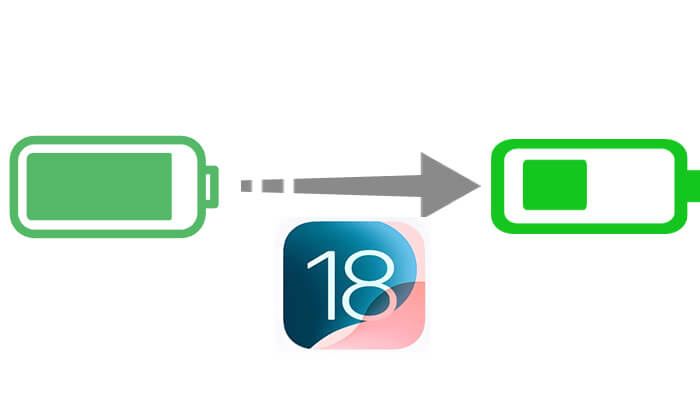
iOS 18 にアップデートすると、iPhone はバックグラウンドで最適化を実行するため、一部のアプリの再調整が必要になる場合があり、その結果、電力消費が一時的に増加します。これは正常です。ただし、以前のバージョンと比較してバッテリー使用量が一貫して大幅に増加している場合は、 iOS 18 のバグまたはその他の問題が原因である可能性があります。このような状況では、さらなる調査と解決策が必要です。
iOS 18 にアップデートした後、iPhone のバッテリー寿命が短くなる理由はいくつかあります。いくつかの重要な要素を次に示します。
iOS 18 のバッテリーが消耗している場合でも、心配する必要はありません。ここでは、バッテリーのパフォーマンスを簡単に最適化するのに役立つ効果的な修正をいくつか紹介します。
iOS 18 の軽微なソフトウェアの不具合やプロセスの停止によって引き起こされるバッテリー消耗の問題は、単純な再起動で解決できることがよくあります。iPhone を再起動すると、新たなスタートが可能になり、バッテリーを過度に消耗させる可能性のある誤ったコードがクリアされます。
iPhone を再起動するには、次の手順に従います。
ステップ 1. 「電源」ボタンといずれかの「音量」ボタンを同時に押し続けます。
ステップ 2. 「スライドして電源オフ」スライダーが表示されたら、スライドして iPhone の電源をオフにします。

ステップ 3. シャットダウン後、もう一度「電源」ボタンを押し続けて電源を入れます。
バックグラウンドでアプリが継続的に実行されていることが、バッテリーの急速な消耗の原因の 1 つである可能性があります。バックグラウンドでのアプリの更新設定を調整することで、不要な電力消費を削減できます。
その方法は次のとおりです。
ステップ1.「設定アプリ」を開き、「バッテリー」を選択して、どのアプリが最も電力を消費しているかを確認します。
ステップ 2. 次に、「設定」>「一般」>「アプリのバックグラウンド更新」に移動し、不要なアプリのバックグラウンド更新を無効にします。

位置情報サービスやプッシュ通知を頻繁に使用すると、バッテリーの消耗が増加する可能性があります。不要なサービスをオフにすることで、バッテリー寿命を大幅に延ばすことができます。
手順は次のとおりです。
位置情報サービスをオフにするには、[設定] > [プライバシー] > [位置情報サービス] に移動し、不要なアプリの位置情報アクセスを無効にします。

通知をオフにするには、[設定] > [通知] に移動し、特定の不要なアプリのプッシュ通知をオフにします。 ( iOS 18の通知がロック画面に表示されない?)

iOS 18 アップデート後に iPhone のバッテリーが消耗した場合、低電力モードを有効にするとバッテリー寿命を大幅に延ばすことができます。低電力モードは、メールの取得やアプリの更新などのバックグラウンド アクティビティを削減し、エネルギーの節約に役立ちます。
これを行うには、次の手順に従います。
ステップ1.「設定」>「バッテリー」に移動します。
ステップ 2. 「低電力モード」を有効にすると、画面の右上隅に黄色のバッテリーアイコンが表示され、低電力モードが有効になったことを示します。

この簡単なヒントは、バッテリー寿命を延ばしたいすべての iPhone ユーザーにとって不可欠です。明るさを常に高く保つと、デバイスのバッテリーが大幅に消耗する可能性があります。 iOS 18 によるバッテリーの消耗に対処するには、画面の明るさを下げるか自動明るさ機能を有効にしてみてください。
その方法は次のとおりです。
ステップ 1. 画面の右上隅から下にスワイプして、コントロール センターを開きます。
ステップ 2. 明るさスライダーを使用して、画面の明るさを適切なレベルまで下げます。
または、必要に応じて、[設定] > [ディスプレイと明るさ] に移動して明るさを調整することもできます。

アプリ開発者は、新しいiOS発売直後に、バッテリー寿命の強化やバグ修正を含むアップデートを頻繁にリリースします。アプリが最新バージョンであることを確認すると、 iOS 18 の古いソフトウェアによるバッテリーの消耗を防ぐことができます。iOS 18 iOSバッテリーが消耗した場合は、次の手順に従ってください。
ステップ1. App Storeを開き、右上隅にあるプロフィールアイコンをタップします。
ステップ 2. 下にスクロールして、利用可能なアプリのアップデートがあるかどうかを確認します。
ステップ 3. 「すべて更新」をタップして、すべてのアプリがiOS 18 と互換性があることを確認します。

iPhone のバッテリーの状態は、 iOS 18 のバッテリー寿命に影響を与える可能性があります。バッテリーの状態をチェックして、交換が必要かどうかを判断できます。
iPhone のバッテリーの状態を確認するには、次の手順に従います。
ステップ1.「設定」>「バッテリー」>「バッテリーの状態」を開きます。
ステップ 2. 最大容量が大幅に減少しているかどうかを確認します。 80% 未満の場合は、Apple 正規サービスプロバイダーに連絡してバッテリーを交換することをお勧めします。

iOS 18 iOSバッテリー寿命のニーズを満たしていないことがわかった場合は、 iOS 17 へのダウングレードを検討してください。iOS 18 からiOS 17 にダウングレードする簡単な方法は、iTunes を使用することです。ただし、この方法ではデータが失われる可能性があるので、必ず事前にiPhoneをiCloudまたはコンピュータにバックアップしてください。
iTunes を使用してiOS 18 をiOS 17 にダウングレードする方法は次のとおりです。
ステップ 1. コンピュータで最新バージョンの iTunesを開き、互換性のあるケーブルで iPhone を接続します。
ステップ 2. iPhone でリカバリモードに入り、iTunes が認識するまで待ちます。

ステップ 3. 検出されると、「復元」と「更新」の 2 つのオプションが表示されます。

ステップ 4. 「復元」オプションを選択し、以前にダウンロードしたiOS 17 IPSW ファイルを選択します。
ステップ 5. 画面上の指示に従って復元プロセスを完了します。これにより、デバイスにiOS 17 がインストールされます。
ステップ 6. プロセスが完了したら、デバイスを新しいものとして設定するか、バックアップから復元できます。
注: Apple は特定のバージョンのiOSのみに署名します。 iOS 17 がまだ Apple によって署名されていることを確認してください。そうしないと、ダウングレードできなくなります。
場合によっては、バッテリーの問題はユーザー設定ではなく、システム自体のバグによって引き起こされることがあります。 Apple は通常、後続のシステム アップデートを通じてこれらの問題に対処します。システムのアップデートを常に監視し、バッテリーの問題を解決するための Apple からのパッチを待つことができます。
上記の方法で重要な結果が得られない場合は、 iOSシステム回復を使用してみてください。このソフトウェアは、急速なバッテリー消耗の問題など、 iOSシステム内のさまざまな問題の解決に役立ちます。ユーザーフレンドリーで、ワンクリック修復をサポートしています。デバイスを接続し、ソフトウェアを起動し、プロンプトに従うだけで、 iOS 18 のバッテリーの問題を簡単に解決できます。
iOSシステムリカバリの主な機能:
iOSシステム回復を使用して、 iOS 18 アップデート後の iPhone のバッテリー消耗を修正する方法は次のとおりです。
01プログラムをコンピュータにダウンロードしてインストールし、開きます。メインインターフェイスから「 iOSシステムリカバリ」オプションを選択し、USB経由でiPhoneを接続します。

02ポップアップには、ツールで解決できるさまざまな問題が表示されます。 「開始」ボタンをクリックして続行します。

03 「スタンダードモード」または「アドバンストモード」を選択します。このツールは iPhone の基本情報を検出します。 「確認」をクリックして続行します。

04最後に、「修復」ボタンをクリックして、ファームウェアパッケージのダウンロードとiPhoneの修復を開始します。

iOS 18 へのアップデートはユーザーに多くの新機能をもたらしましたが、バッテリー寿命の問題も発生しました。この記事で説明する解決策を使用すると、バッテリーの急速な消耗の問題に効果的に対処できます。問題が解決しない場合は、 iOSシステム回復ツールを使用してワンクリックで修復し、iPhone を最適な状態に復元することをお勧めします。
関連記事:
[解決済み] Samsung バッテリーの消耗が早い: 理由と解決策
[ iOSおよびAndroid ] 携帯電話が熱くなってバッテリーが低下する理由とその解決方法